Qustodio Recenzja 2024: Czy warto przejść na premium?
Recenzja Qustodio 2024
Qustodio to jedna z najbardziej kompleksowych aplikacji do kontroli rodzicielskiej, choć istnieją tańsze opcje. Często widzę sezonowe obniżki, dzięki którym cena spada, ale czy funkcje tej kontroli rodzicielskiej aż tak bardzo przewyższają funkcje innych, tańszych aplikacji?
Pobrałem Qustodio i przeprowadziłem dokładne testy, żeby zobaczyć, o co w tym wszystkim chodzi i czy cena jest uzasadniona. Rzuciłem również mojemu 16-letniemu synowi wyzwanie, by spróbował obejść jedno ograniczeń, żeby zobaczyć, czy istnieją słabości, które mógłby wykorzystać. Sprawdziłem również samą firmę i zapoznałem się z Polityką prywatności, aby upewnić się, że dane moich dzieci są bezpieczne i nie zostaną sprzedane.
Mój wniosek: aplikacja Qustodio świetnie poradziła sobie z monitorowaniem smartfonów oraz komputerów i wyróżniała się w prawie każdym przeprowadzonym przeze mnie teście. Jest zdecydowanie warta swojej ceny – to jedna z najbardziej elastycznych i łatwych w użyciu aplikacji do kontroli rodzicielskiej, jakie kiedykolwiek testowałem, i zawiera potężne funkcje bezpieczeństwa, których moje dzieci nie były w stanie obejść. Możesz przetestować Qustodio za darmo dzięki 30-dniowemu okresowi próbnemu (bez konieczności podawania danych karty kredytowej) i upewnić się, że jest to odpowiednia aplikacja dla Twojej rodziny.
Nie masz czasu? Oto krótkie podsumowanie (1 minuta czytania)
- Zaawansowany filtr internetowy: konfigurowalny filtr internetowy zawiera ponad 30 kategorii, które możesz oznaczyć jako „Zezwól”, „Wyślij alert” lub „Zablokuj”. Możesz dodawać konkretne adresy URL do listy blokowanych lub dozwolonych. Przejdź do funkcji filtra internetowego.
- Kompleksowe narzędzia do zarządzania czasem przed ekranem: utwórz kalendarz, który nakłada limity lub ograniczenia na telefon dziecka w ciągu dnia i wieczorem oraz dodaj dzienny limit czasu przed ekranem. Zobacz pełne podsumowanie funkcji czasu przed ekranem tutaj.
- Monitorowanie w YouTube: sprawdzaj historię wyszukiwania i oglądanych przez Twoje dziecko filmów w YouTube oraz ustal zasady korzystania z aplikacji i strony YouTube. Zobacz, jak ustawić zasady tutaj.
- Zdalny dostęp kontrolny do aplikacji i gier: ustaw limity czasowe lub blokuj aplikacje na urządzeniu dziecka z poziomu panelu nawigacyjnego. Zobacz, jak zarządzać aplikacjami dziecka tutaj.
- Monitorowanie połączeń i wiadomości: uzyskaj dostęp do historii połączeń i wiadomości SMS swojego dziecka, aby upewnić się, że nie rozmawia ono z żadnymi niebezpiecznymi osobami; zablokuj wszelkie kontakty, którym chcesz uniemożliwić interakcje z Twoim dzieckiem. Zobacz, jak aktywować tę funkcję tutaj.
- Śledzenie lokalizacji na żywo: Śledź ruchy swojego dziecka dzięki śledzeniu lokalizacji w czasie rzeczywistym i szczegółowej historii lokalizacji. Więcej szczegółów uzyskasz tuta.
- Przycisk SOS: Twoje dziecko może wysłać do zaufanych kontaktów alert SOS wraz z aktualizacją lokalizacji na żywo i poprosić o pomoc. Dowiedz się więcej o konfigurowaniu i używaniu przycisku SOS tutaj.
- Szczegółowe raporty: Otrzymuj aktualne raporty obejmujące to, ile czasu Twoje dziecko spędza na telefonie, częste kontakty, ulubione strony internetowe, korzystanie z aplikacji i nie tylko. Szczegółowe informacje na temat raportowania aktywności uzyskasz tutaj.
Funkcje
Funkcje Qustodio – zaktualizowano: 2024
| ? Darmowy okres próbny | 30 dni – nie jest wymagana karta kredytowa |
| ? Najlepsza cena | 4,58 $ miesięcznie – działa na maksymalnie 5 urządzeniach |
| ? Filtr internetowy | Ponad 30 kategorii |
| ? Zarządzanie czasem przed ekranem | ✅ |
| ? Śledzenie lokalizacji | ✅ Lokalizacja na żywo i 30-dniowa historia lokalizacji |
| ? Geofence | ✅ promień 200 m |
| ? Monitorowanie połączeń i SMS-ów | ✅ (Android i iPhone) |
| ⚙️ Zarządzanie aplikacjami | ✅ |
| ? Przycisk SOS | ✅ |
| ? Obsługa klienta | Czat na żywo, umawiane rozmowy telefoniczne, sekcja Często zadawanych pytań |
| ? Platformy | PC, macOS, Android, iOS, Amazon i Chromebook |
Jako posiadacz konta rodzica mogę przeglądać mój panel nawigacyjny na swoim smartfonie lub logując się na moje konto Qustodio w dowolnej przeglądarce. Oba panele nawigacyjne dają jasny przegląd tego, co dzieci robią w Internecie i gdzie były.
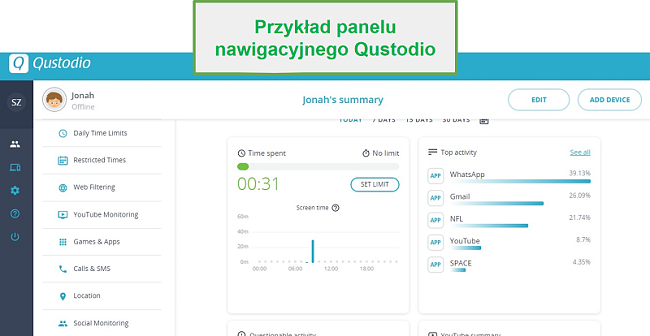
Jest tu również oś czasu pokazująca aktywność, która daje ci szczegółowe zestawienie tego, co robi każde dziecko.
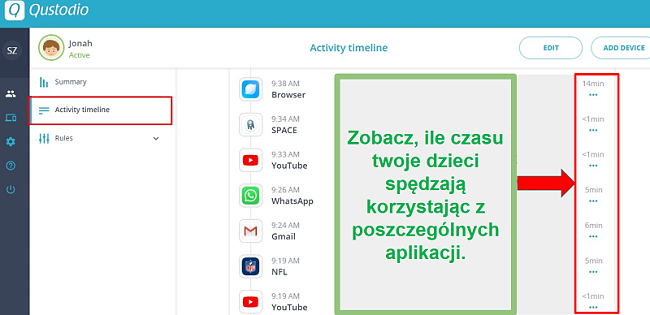
Wszechstronny filtr internetowy z ponad 30 kategoriami
Dzięki filtrowi internetowemu Qustodio, który ma ponad 30 konfigurowalnych kategorii, miałem pełną kontrolę nad tym, jakie typy stron internetowych mogą odwiedzać moje dzieci. Mogłem pozostawić ustawienia domyślne, które są dość dokładne, lub przejrzeć każdą kategorię i zezwolić na dostęp, ustawić alert, kiedy moje dziecko odwiedzi stronę pasującą do określonej kategorii, lub ją zablokować.

Jedno z moich starszych dzieci próbowało obejść ograniczenia filtra internetowego. Jedynym hackiem, który zadziałał, jest skorzystanie z przeglądarki, której Qustodio nie może monitorować. Ucieszyłem się widząc, że Qustodio już wie o tym obejściu i ma opcję zablokowania nieobsługiwanych przeglądarek w sekcji filtra internetowego. Na ten moment Qustodio jest kompatybilne z Chrome, Firefox, Edge, Safari i Amazon Silk. Kiedy więc zobaczyłem, że mój syn korzysta z przeglądarki Opera lub przeglądarki, która była już wstępnie zainstalowana na jego telefonie, włączyłem w panelu nawigacyjnym opcję Blokuj nieobsługiwaną przeglądarkę, przez co nie mógł on otworzyć tej przeglądarki.
Oprócz blokowania kategorii internetowych możesz też ręcznie wprowadzić adresy URL, które powinny być blokowane lub dozwolone, niezależnie od ich kategorii. Przykładowo, kiedy blokowałem strony związane z hazardem, nie przeszkadzało mi, że mój syn uprawia sporty fantasy. Odblokowałem stronę, z której korzysta, i pozostawiłem włączony filtr Hazard dla kasyn i stron z pokerem.
Zapobiegaj uzależnieniu od czasu spędzanego przed ekranem dzięki Dziennym limitom
Ustaw ogólny limit czasu określający przez ile czasu dziennie można korzystać z danego urządzenia. Możesz ustawić różne limity dla każdego dnia tygodnia, pozwalając np. na więcej czasu w weekend. Dzienny limit czasu można ustawić w odstępach co 15 minut. Jedną rzeczą, która była dla mnie bardzo ważna, a której nie widziałem w innych aplikacjach do kontroli rodzicielskiej, takich jak Family Link od Google, było to, że gdy na telefonach dzieci wyczerpał się limit czasu, to nadal mogły dzwonić i miały dostęp do kontaktów. Jako rodzic uznałem to za bardzo pomocne, bo wiedziałem, że mogą zadzwonić do mnie lub do mojej żony nawet wtedy, gdy reszta telefonu jest zablokowana. Oczywiście, jeśli wszyscy jesteśmy w domu i nie chcę, by dzieci rozmawiały przez telefon, to Qustodio ma opcję blokowania Wybierania numerów i Kontaktów.
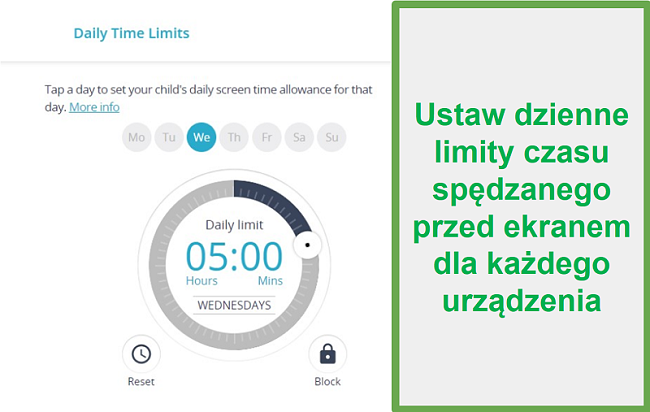
Qustodio daje możliwość wyboru, co się stanie, kiedy zostanie osiągnięty dzienny limit czasu korzystania z ekranu. Do wyboru są dwie opcje: Zablokuj nawigację i Zablokuj urządzenie. Oto w jaki sposób są one egzekwowane na różnych urządzeniach:
| Blokada nawigacji | Blokada urządzenia | |
| Android | Blokuje wszystkie aplikacje poza telefonem i kontaktami | Dostępne są tylko połączenia alarmowe i przycisk SOS Qustodio |
| iOS | Blokuje dostęp do Internetu | Ukrywa wszelkie aplikacje przeznaczone dla wieku 4+* |
| PC i Mac | Uniemożliwia przeglądarkom połączenie się z Internetem | Automatycznie wylogowuje użytkownika ze wszystkich kont, blokując korzystanie z nich online i offline. |
| Chromebook i Kindle | Blokuje wszystkie aplikacje oprócz podstawowych, takich jak kalkulator i kalendarz | Blokuje urządzenie |
⚠️ [*] Kiedy iPhone lub iPad zostanie odblokowany, układ wszystkich aplikacji zostanie zmieniony i pojawią się one w kolejności alfabetycznej, co może zmienić sposób, w jaki Twoje dziecko organizuje swojego iPhone’a. Jeśli będzie to stanowiło problem, najlepiej używać jedynie opcji Zablokuj nawigację dla systemu iOS.
Ustaw harmonogram dziennego użytkowania
Ta funkcja pozwala ci ustalać określone godziny każdego dnia, w których telefony pozostaną zablokowane. Okazało się to bardziej pomocne niż ogólny limit czasu, ponieważ mogłem upewnić się, że dzieci nie korzystają z telefonów w łóżku lub kiedy powinny odrabiać lekcje. Moim największym zmartwieniem związanym z funkcjami ograniczonego czasu jest to, że możesz aktywować lub ograniczać czas tylko w godzinnych blokach zaczynając od pełnej godziny. Innymi słowy, nie mogę zablokować telefonu od 5:00 do 5:30, a następnie pozwolić dzieciom na korzystanie z niego od 5:30 do 7:00. 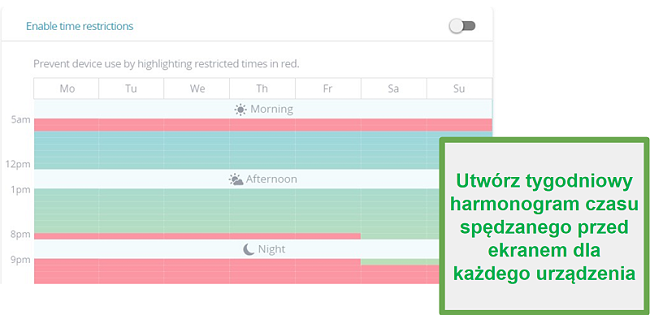
Ustaw Dzienne limity z Qustodio
Zobacz, co twoje dzieci robią w serwisie YouTube
Chociaż funkcja monitorowania YouTube nie zablokuje filmów, to pokaże ci historię wyszukiwania i oglądania dla każdego dziecka. Jedną z funkcji, która naprawdę mi się spodobała, a której nie widziałem w większości innych aplikacji do kontroli rodzicielskiej, jest to, że Qustodio może monitorować i blokować zarówno aplikację YouTube, jak i YouTube w przeglądarce. To świetnie, ponieważ przy innych testowanych przeze mnie aplikacjach do kontroli rodzicielskiej moje dzieci szybko orientowały się, że mogą po prostu przejść do serwisu YouTube za pośrednictwem przeglądarki i oglądać filmy tak długo, jak chcą. Niezależnie od tego, w jaki sposób twoje dzieci wejdą na YouTube, monitorowanie Qustodio pokaże ci ich historię wyszukiwania i oglądania.
- YouTube.com – Qustodio może całkowicie zablokować dostęp do stony.
- Aplikacja YouTube – możesz zablokować tę aplikację i ustawić dzienne limity czasu, przez jaki dzieci mogą z niej korzystać.
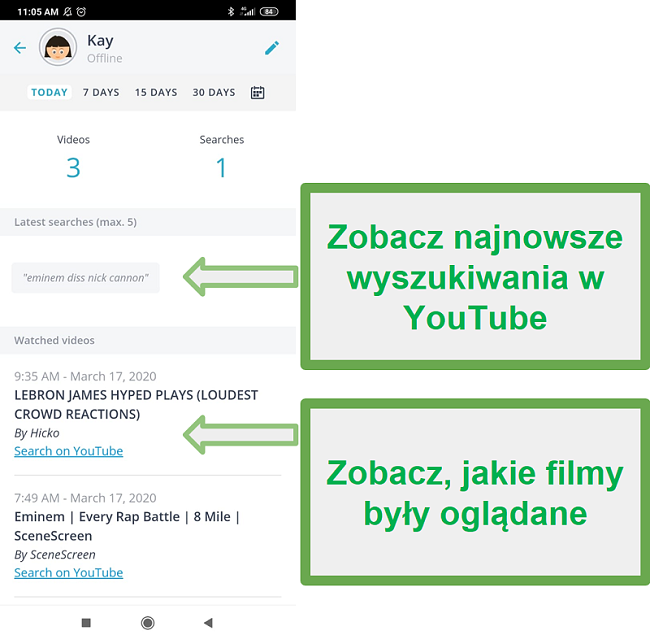
Monitorowanie YouTube jest dostępne na Androida, iOS, PC i Mac. Opcje monitorowania różnią się nieznacznie w zależności od używanej platformy.
| Android | iOS | PC i Mac |
| Wyświetla obejrzane filmy i historię wyszukiwania w aplikacji YouTube | Wyświetla obejrzane filmy i historię wyszukiwania na stronie internetowej YouTube | Wyświetla szczegółowe informacje, takie jak kanał YouTube i miniaturka wideo oraz historię wyszukiwania na YouTube. |
Warto pamiętać, że możesz zablokować stronę YouTube za pomocą filtra, a aplikację w sekcji Gry i aplikacje, aby mieć pewność, że możesz monitorować aktywność dzieci w YouTube.
Mimo że nie byłem w stanie filtrować filmów z YouTube i blokować określonych kategorii, to mogłem włączyć SafeSearch, czyli wewnętrzny system filtrowania YouTube. SafeSearch nie jest doskonały i zauważyłem na liście oglądanych filmów, że niektórym filmom udało się prześlizgnąć przez ten filtr.
Wypróbuj Qustodio za darmo przez 30 dni!
Ustaw zasady dla każdej aplikacji i gry
To tutaj możesz ustawić konkretne zasady dla każdej aplikacji na urządzeniach swoich dzieci. Uważam, że jest to najbardziej pomocna funkcja, ponieważ moje dzieci potrzebują niektórych aplikacji, takich jak WhatsApp, do grup szkolnych i młodzieżowych, ale w dalszym ciągu chcę ograniczyć to, ile czasu spędzają na Netflixie.
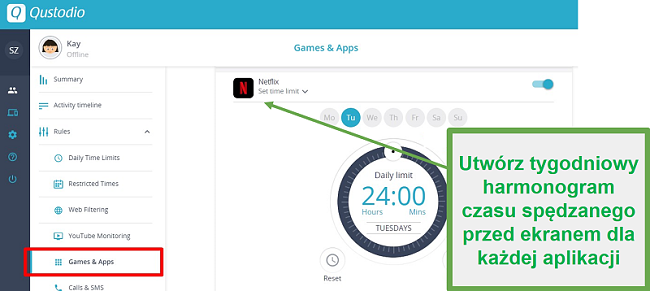
Kiedy po raz pierwszy zainstalowałem Qustodio, nie widziałem żadnej listy aplikacji ani gier do zablokowania. Jednak po tym, jak mój syn skorzystał z aplikacji, pojawiła się ona w panelu nawigacyjnym. Było to pomocne, ponieważ nie musiałem tracić czasu na ustalanie limitów czasowych ani na blokowanie aplikacji, z których nie korzystał. Wygodne było też to, że nie musiałem przewijać setek aplikacji, aby znaleźć te, których szukałem.
Funkcja Aplikacje i gry jest kompatybilna z systemami Android, PC, Kindle, Chromebook i iOS. To, że działa z iOS, jest imponujące, ponieważ wiele spośród przetestowanych przeze mnie aplikacji do kontroli rodzicielskiej nie jest w stanie blokować ani ograniczać aplikacji na iPhone’ach i iPadach.
Jedynym ograniczeniem, jakie znalazłem w tej funkcji, jest to, że monitorowanie jest ograniczone do limitów czasu spędzanego przed ekranem i blokad. Nie mogłem monitorować SMS ani wiadomości prywatnych wysyłanych i odbieranych w takich aplikacjach jak WhatsApp, Messenger, Instagram, Snapchat, Telegram lub Twitch. Jeśli chcesz czytać wiadomości z tego typu aplikacji, sprawdź Bark, który pokazuje w panelu rodzica te wiadomości, które uruchomiły filtry tej aplikacji.
Monitorowanie rozmów i SMS-ów: zobacz, kto pisze i dzwoni do twoich dzieci (funkcja niedostępna przez aplikację Google Play)
Funkcja monitorowania połączeń i SMS-ów ułatwiła mi sprawdzenie, z kim moje dzieci rozmawiają przez telefon. Mimo że rozmowy telefoniczne nie są nagrywane, to widzę dziennik połączeń przychodzących i wychodzących wraz z czasem i długością połączenia. Daje mi to możliwość blokowania połączeń wychodzących i przychodzących, korzystając z sekcji Zasady w panelu nawigacyjnym i otwierając sekcję Połączenia i wiadomości. Po kliknięciu przycisku Dodaj numer mogę dodać dowolny numer telefonu i nadać kontaktowi nazwę – oraz zablokować połączenia przychodzące i wychodzące lub oba rodzaje połączeń z tym kontaktem i numerem.

Jeśli dziecko spróbuje zadzwonić na zablokowany numer, to na jego telefonie pokaże się powiadomienie, że połączenie zostało zablokowane. Nie ma jednak powiadomienia, kiedy zablokowane zostanie połączenie przychodzące. Dzwoniący otrzymuje nagraną wiadomość, że wybrany numer telefonu jest niedostępny. Na mojej osi czasu aktywności widziałem jednak, że połączenie zostało zablokowane. Wadą tej funkcji jest to, że nie może blokować połączeń VoIP ani połączeń wideo z takich usług jak WhatsApp, Meet lub Zoom.

Chociaż Qustodio nie może wyświetlać wiadomości wysłanych z aplikacji innych firm, to przesyła wszystkie wiadomości SMS do panelu nawigacyjnego, abym mógł je przeczytać. Początkowo nie mogłem dojść do tego, jak znaleźć te wiadomości, bo ekran główny panelu nawigacyjnego wyświetlał jedynie informacje o tym, kto je wysłał. Treść samej wiadomości mogłem odczytać dopiero wtedy, gdy otworzyłem Oś czasu.

W przeciwieństwie do tej części omawianej funkcji, która związana jest z połączeniami telefonicznymi, nie mogłem zablokować określonych kontaktów lub numerów telefonów tak, by nie mogły wysyłać wiadomości SMS do mojego syna.
? Ważne: funkcja monitorowania połączeń i wiadomości SMS nie jest dostępna w aplikacji Qustodio, którą można pobrać z Google Play. Jeśli chcesz uzyskać dostęp do tej funkcji, musisz pobrać aplikację z oficjalnej strony internetowej Qustodio.
Funkcja lokalizacji będzie śledzić twoje dzieci w czasie rzeczywistym
Dzięki śledzeniu GPS w Qustodio nie musisz martwić się o to, gdzie są twoje dzieci, o ile tylko mają przy sobie telefony. Możesz wyświetlać ich lokalizację w czasie rzeczywistym zarówno na komputerze, jak i w panelu nawigacyjnym w telefonie komórkowym. Awatary dzieci są nałożone na mapę, więc będziesz wiedzieć, czy naprawdę uczą się w domu znajomego, czy też udały się w jakieś inne miejsce. Jeden z najnowszych dodatków do tej funkcji, który jest dostępny tylko w aplikacji mobilnej, nosi nazwę Geofencing. Możesz ustawić obszar, do którego zgodnie z twoją widzą udaje się twoje dziecko, i otrzymasz powiadomienie, kiedy ten obszar opuści. Możesz ustawić geofencing dotykając przycisk „Hamburger” > Lokalizator rodziny > Ikona pinezki lokalizacji na mapie > Dodaj nowe miejsce. Teraz możesz wpisać adres i promień do 200 metrów. 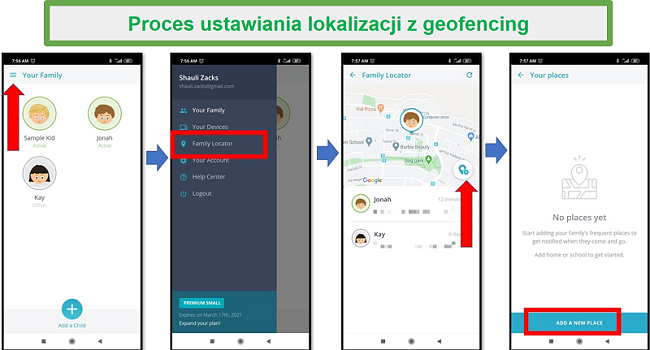
Wezwij pomoc przyciskiem SOS
Ta funkcja SOS wygląda obiecująco, ale podczas moich testów nie zrobiła na mnie wrażenia. Ogólnie rzecz biorąc chodzi o to, że jeśli twoje dziecko znajduje się w niebezpieczeństwie, to może nacisnąć przycisk alarmowy, a zostanie powiadomiony „zaufany kontakt”. Na szczęście nie potrzebowałem tego w prawdziwej sytuacji, jednak poprosiłem mojego syna, aby nacisnął przycisk tylko po to, żeby zobaczyć, co się stanie… i nic się u mnie nie zadziało. Sprawdziłem swój panel nawigacyjny i telefon, żeby zobaczyć, czy miałem jakieś powiadomienia, ale na żadnym z moich urządzeń nie było żadnych aktualizacji. Dopiero kilka godzin później, kiedy sprawdziłem pocztę elektroniczną i przeszedłem do zakładki Promocje, zobaczyłem, że otrzymałem wiadomość e-mail od Qustodio z informacją, że mój syn ma kłopoty. 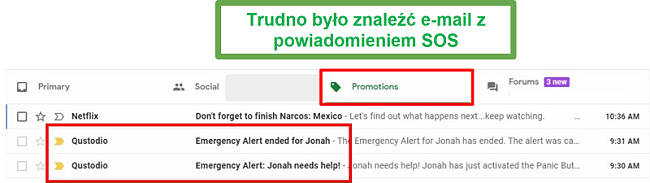
Po zrobieniu krótkiego researchu odkryłem, że dla każdego zaufanego kontaktu możesz dodać adres e-mail lub numer telefonu. Dodałem moją żonę jako zaufany kontakt podając jej numer telefonu, aby sprawdzić, czy otrzyma powiadomienie SMS-em, że nasz syn był w niebezpieczeństwie. Ta opcja nie była dużo lepsza. Po włączeniu, a następnie wyłączeniu przycisku SOS system tworzy wiadomość SMS, ale zamiast automatycznie ją wysłać, mój syn musiał wybrać preferowany program, wpisać hasło do telefonu i wysłać SMS-a manualnie.
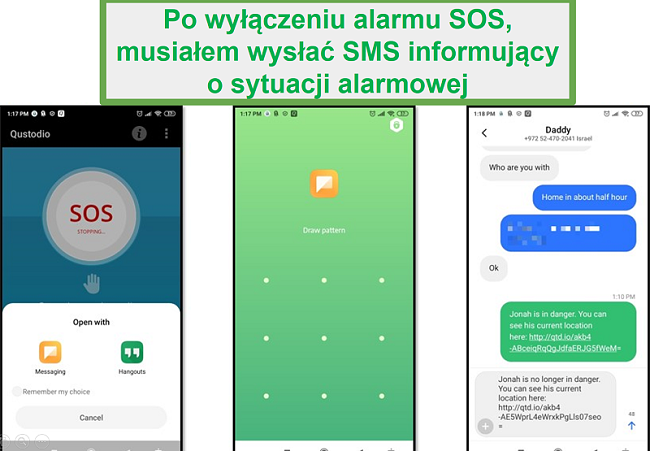
Ta funkcja wygląda obiecująco, ale wymaga poważnych ulepszeń, zanim będzie mogła wnieść jakąkolwiek realną wartość.
? Ważne: Qustodio nie skontaktuje się z policją ani służbami ratunkowymi, gdy Twoje dziecko naciśnie przycisk paniki. Jeśli obawiasz się o zdrowie lub bezpieczeństwo swojego dziecka, to kiedy wyśle ono sygnał SOS, natychmiast zadzwoń na lokalną policję i przekaż informacje o lokalizacji dziecka.
Przeglądaj raporty w panelu rodzica
Jako właściciel konta rodzica mogę przeglądać panel nawigacyjny na moim smartfonie lub logując się na moje konto Qustodio w dowolnej przeglądarce. Oba panele nawigacyjne dają jasny przegląd tego, co dzieci robią online i gdzie były. Po zalogowaniu się do panelu nawigacyjnego mogę wybrać to, którą aktywność dziecka chcę przejrzeć. Pierwszą stroną, którą widzę, jest Podsumowanie aktywności. Mogę ją filtrować wg dnia – dzisiaj (ostatnie 24 godziny), 7 dni, 15 dni lub 30 dni. Jest również możliwość przeglądania danych z dowolnej daty z poprzedniego miesiąca. Podsumowanie aktywności zawiera przegląd następujących informacji:
Czas przed ekranem: Wyświetla łączny czas spędzony przed ekranem dla wszystkich urządzeń przypisanych do dziecka.

Czas przed ekranem z podziałem na godziny: Zapewnia wykres pokazujący kiedy Twoje dziecko korzystało z urządzenia.

Zablokowane strony internetowe: Zobacz, na jakie strony próbowało wejść Twoje dziecko, ale zostało zablokowane przez filtr.
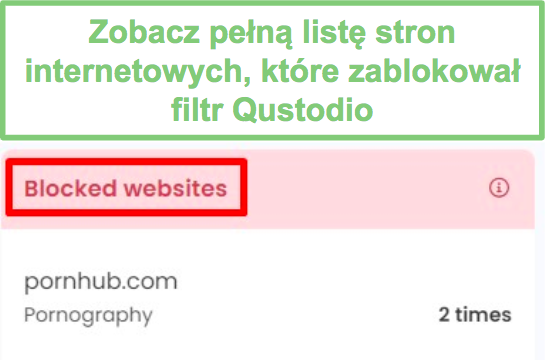
Aktywność w aplikacjach i Internecie: Pokazuje 5 najczęściej używanych aplikacji i ile czasu Twoje dziecko spędziło na korzystaniu z każdej nich.

Wyszukiwania w sieci: Śledzi, które słowa są używane w wyszukiwaniach w Google i Bing. Tym, co wyróżnia tę funkcję, jest fakt, że zamiast po prostu wymieniać całą wyszukiwaną frazę, izoluje i śledzi główne słowa z każdego zapytania. W ten sposób mogę zobaczyć, jakiego dokładnie rodzaju informacji szuka moje dziecko, bez konieczności wczytywania się w wiele wyszukiwanych fraz i samodzielnego znajdowania związku między nimi.
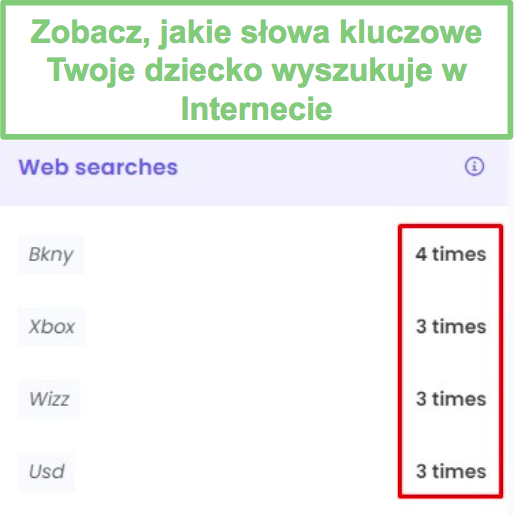
Połączenia i wiadomości: Mogłem zobaczyć, z kim rozmawiał mój syn lub do kogo wysyłał SMS-y i jak często się komunikowali. Funkcja ta nie pokazuje jednak połączeń przychodzących lub wychodzących, które nie zostały odebrane, ani treści SMS-ów.

Aktywność w YouTube: Pokazuje liczbę obejrzanych filmów, liczbę wyszukiwań i wyszukiwane hasła. Kliknąłem łącze Zobacz filmy na dole tej sekcji, aby uzyskać więcej informacji na temat obejrzanych filmów. Znalazły się tam tytuł filmu i miniatura, która otworzyła się w YouTube po kliknięciu.
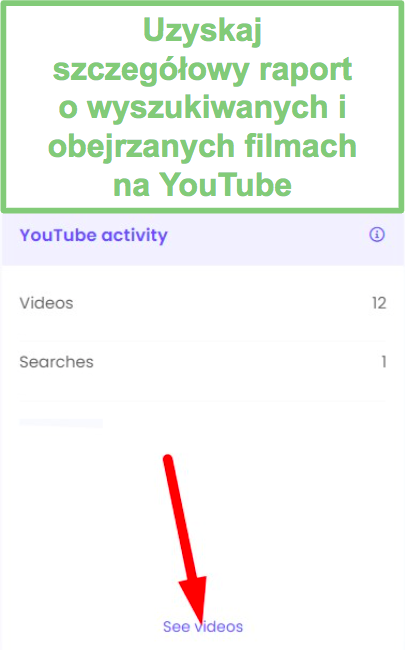
Moim jedynym zarzutem do Podsumowania aktywności jest to, że uwzględnia ono dane ze wszystkich urządzeń przypisanych do konta dziecka. Przykładowo, monitorowałem telefon i komputer mojego syna, ale wszystko zostało wyświetlone w jednej grupie. Jeśli chcę zobaczyć różnicę między jego aktywnością na komputerze i na smartfonie, to jedynym rozwiązaniem jest utworzenie osobnego profilu dla każdego urządzenia.
Podsumowanie aktywności jest świetne, ponieważ daje szybki przegląd. Jeśli chcesz, aby w każdej sekcji pojawiło się więcej, niż tylko „Top 5”, to kliknij link Zobacz więcej na dole, a Qustodio dostarczy pełną listę aktywności dla wybranej sekcji.
Użyj Osi czasu do szczegółowego monitorowania
Korzystam z Osi czasu, aby szczegółowo przyjrzeć się temu, w jaki sposób moje dzieci korzystają z telefonów, tabletów i komputerów w ciągu dnia. Wyświetla ona całą aktywność w porządku chronologicznym, więc mam dobry obraz tego, w jaki sposób moje dzieci spędzają czas przed ekranem i mogę sprawdzić, czy jest się czym martwić. Jeśli zobaczę, że któreś z moich dzieci korzysta z aplikacji, która mi się nie podoba, lub że spędza zbyt dużo czasu w określonej aplikacji, to mogę ją zablokować bezpośrednio na osi czasu. W przeciwieństwie do Podsumowania aktywności oś czasu pokazuje, na którym urządzeniu korzystano z danej aplikacji.

Oprócz kolejności chronologicznej Oś czasu posiada filtr, w którym można wyświetlić każde działanie w następujących kategoriach: aktywność w Internecie, aktywność w aplikacjach, wyszukiwania, połączenia i wiadomości oraz lokalizacje.
Instalacja
Aplikację Qustodio for Kids (dla dzieci) można zainstalować na telefonach i tabletach z systemem Android, urządzeniach z systemem iOS, Amazon Kindle, Chromebookach, komputerach PC i Mac. Istnieje również aplikacja Qustodio dla rodziców, którą można zainstalować na urządzeniach z systemem iOS i Android lub zalogować się do panelu nawigacyjnego za pomocą dowolnej przeglądarki.
Przed zainstalowaniem aplikacji na urządzeniu dziecka będziesz musiał założyć konto i utworzyć profil użytkownika dla każdego dziecka. Utworzyłem profil użytkownika dla mojego syna, co oznaczało jedynie dodanie jego imienia, roku urodzenia i płci (jest też opcja „wolę nie podawać”), a następnie wybrałem rodzaj urządzenia, które chciałem monitorować.
Mój syn korzysta z urządzenia z systemem Android, więc użyję tego systemu jako przykładu w niniejszym samouczku, ale Qustodio zawiera świetne instrukcje instalacji krok po kroku dla wszystkich platform.
Kiedy profil był już gotowy, otrzymałem link do pobierania, co oznaczało, że do zainstalowania aplikacji potrzebowałem telefonu mojego syna. Otworzyłem link na jego telefonie i zostałem automatycznie przekierowany do sklepu Google Play. Po pobraniu aplikacji wybrałem opcję „Chroń to urządzenie” i zalogowałem się na swoje konto.

Qustodio ma prosty przewodnik instalacji, aby upewnić się, że wszystkie uprawnienia potrzebne do monitorowania i egzekwowania zasad kontroli rodzicielskiej są aktywowane. Na początek musisz nazwać urządzenie – będzie ono wyświetlać się pod tą nazwą w panelu nawigacyjnym, więc wybierz unikalną nazwę. Następnie musiałem zezwolić na dostęp do powiadomień, raportowanie i śledzenie użytkowania. Te uprawnienia pozwalają Qustodio śledzić korzystanie z aplikacji i sieci, tworzyć raporty i chronić urządzenie
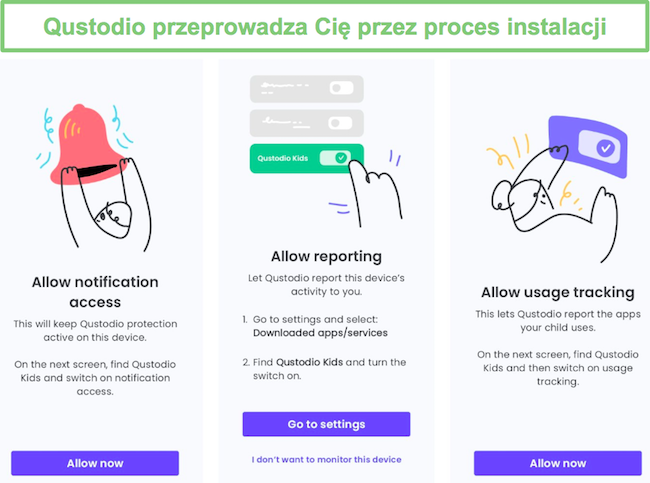
Następna grupa uprawnień to zezwolenie, dostęp do GPS urządzenia w celu śledzenia lokalizacji i pozwolenie Qustodio na wyświetlanie się nad aplikacjami, co jest potrzebne do blokowania aplikacji lub blokowania urządzenia, kiedy na danym urządzeniu zostanie osiągnięty limit czasu spędzonego przed ekranem.
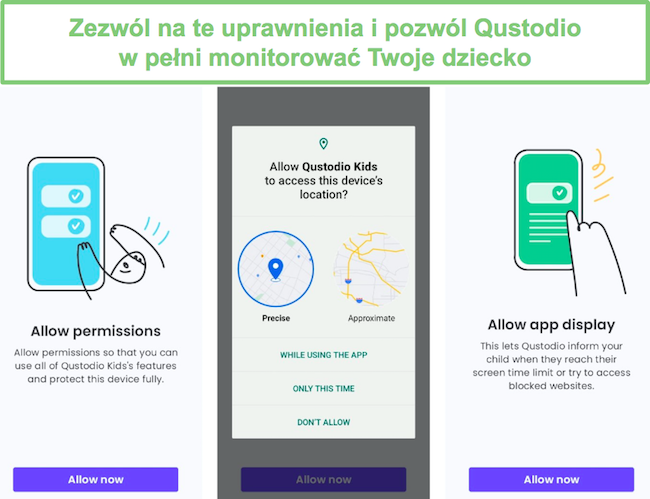
Ostatnim krokiem jest aktywowanie administratora urządzenia. To jedna z metod stosowanych do uniemożliwienia dziecku odinstalowania Qustodio. Kiedy nacisnąłem przycisk, otworzyła się strona z ostrzeżeniem i musiałem odczekać 10 sekund, aby potwierdzić to działanie. Gdy nacisnąłem OK, urządzenie zostało zabezpieczone, a Qustodio natychmiast zaczęło je monitorować.

⚠️ Ważne! Choć podstawową aplikację można pobrać ze wszystkich sklepów z aplikacjami, to jeśli chcesz korzystać z funkcji Połączenia i wiadomości, musisz postępować zgodnie z poniższymi instrukcjami.
Instalacja Qustodio z monitorowaniem połączeń i wiadomości dla systemu Android
Nie rozumiem, dlaczego Qustodio odesłało mnie do Sklepu Play, aby pobrać aplikację, ponieważ ta wersja aplikacji nie ma funkcji Połączenia i wiadomości. Aby pobrać pełną wersję aplikacji, musiałem zalogować się do panelu nawigacyjnego, otworzyć kartę Zasady i przejść do sekcji Połączenia i wiadomości. Następnie kliknąłem link „Instrukcje dla Androida”, który otworzył ukrytą stronę w sekcji pomocy Qustodio.
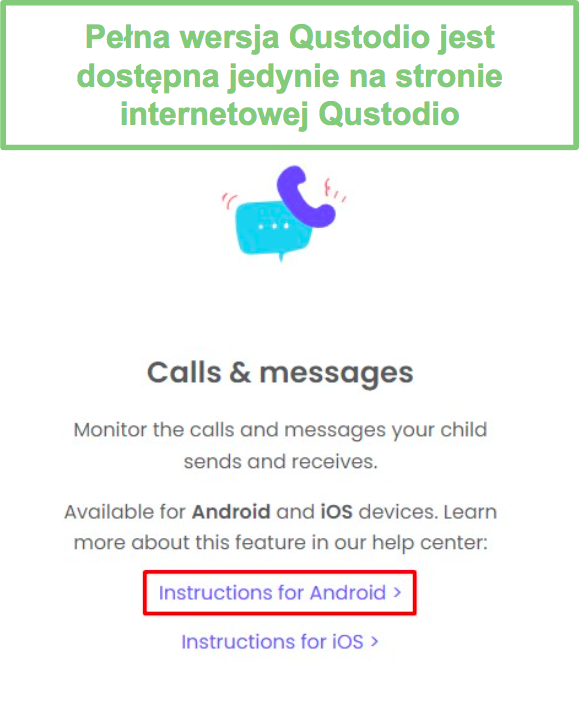
Nacisnąłem przycisk Pobierz, a na telefon mojego syna został pobrany plik APK. Jeśli nie dostosowałeś ustawień, aby zezwalać na pobieranie z nieznanych źródeł, to Qustodio Cię o to poprosi. Po zakończeniu pobierania otwórz aplikację. Aby poprawnie zainstalować i skonfigurować Qustodio, będziesz musiał wykonać te same kroki, które wymieniłem powyżej.

Instalacja Qustodio z monitorowaniem połączeń i wiadomości dla systemu iOS
Aplikacja Qustodio for Kids w sklepie App Store nie ma funkcji Połączenia i wiadomości. Jednak w przeciwieństwie do aplikacji na Androida, nie można zainstalować aplikacji bezpośrednio na iPhonie bez jailbreaku urządzenia. Zamiast tego Qustodio ma inne obejście, ale do aktywowania tej funkcji potrzebny jest komputer Mac, na którym zainstalowane jest Qustodio. Ta funkcja monitoruje połączenia, SMS-y i iMessage.
Zaloguj się do panelu rodzica na komputerze Mac, otwórz Zasady i przejdź do funkcji Połączenia i wiadomości. Kliknij link Instrukcja dla iOS, a otworzy się ukryta strona w sekcji pomocy Qustodio.

Naciśnij przycisk Pobierz, aby zainstalować aplikację Qustodio Calls & Messages na komputerze Mac. Następnie za pomocą kabla do iPhone’a podłącz iPhone’a do komputera Mac i pozostaw go podłączonego podczas całego procesu instalacji, który będzie przebiegać w następujący sposób:
1️⃣ Zaloguj się na swoje konto Qustodio i wciśnij przycisk Zacznijmy.
2️⃣ Używając kodu dostępu swojego dziecka, odblokuj jego iPhone i wciśnij Zaufaj na wyskakującym okienku.
3️⃣ Wciśnij link Synchronizuj teraz. To wszystko. To jedyny raz, gdy musisz połączyć oba urządzenia.
Po zakończeniu tego procesu iPhone będzie synchronizował się z aplikacją co godzinę, o ile działa ona na Twoim Macu, a oba urządzenia są w tej samej sieci Wi-Fi. Możesz także synchronizować urządzenia na żądanie, otwierając aplikację na komputerze Mac i naciskając przycisk Odśwież.
Po zakończeniu instalacji aplikacji na telefonie mojego syna pobrałem aplikację dla rodzica. Proces wyglądał tak samo, jak przy pobieraniu dowolnej aplikacji i nie musiałem nadawać jej żadnych specjalnych uprawnień, żeby działała.
Łatwość użytku
Aplikacja Qustodio jest bardzo łatwa w użyciu, nawet dla rodziców, którzy nie są obeznani z technologią. Po zakończeniu konfiguracji nie ma potrzeby uzyskiwania dostępu do urządzeń dziecka, ponieważ wszystkim zarządza się z poziomu panelu rodzica, który można pobrać jako aplikację lub do którego można uzyskać dostęp za pomocą dowolnej przeglądarki internetowej. Główną różnicą jest funkcja Lokalizator rodziny (ang. Family Locator). Aplikacja mobilna ma mapę, która pokazuje lokalizację każdego dziecka na żywo, podczas gdy panel w przeglądarce wyświetla lokalizację tylko na Osi czasu. Oto bardziej szczegółowe omówienie obu opcji.
Aplikacja Qustodio dla rodziców
Aplikacja ma intuicyjny interfejs, który ułatwia znalezienie potrzebnych funkcji. Strona główna jest podzielona na trzy sekcje. Na górnym pasku znajduje się przycisk Szybkiego działania. Dotknij go, aby otworzyć menu i wstrzymać dostęp do Internetu na wszystkich urządzeniach przypisanych do profilu dziecka.
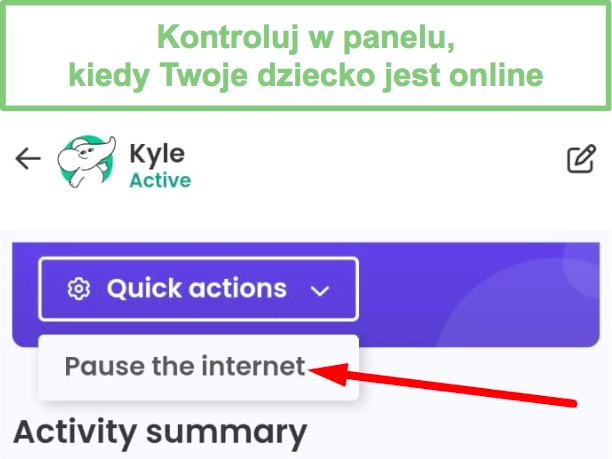
Podsumowanie aktywności znajduje się bezpośrednio pod Szybkim działaniem. Informacje o czasie spędzonym przed ekranem są wyświetlane na górze. Wystarczy przesunąć ekran od prawej do lewej, aby wyświetlić inne aktywności.

Oś czasu znajduje się tuż pod Podsumowaniem aktywności. Możesz przewinąć ją w dół lub użyć filtra, żeby znaleźć określoną aktywność. Aby ustalić zasady, kliknij ikonę Ustawienia w prawym dolnym rogu ekranu. Następnie naciśnij przycisk Ustaw zasady, a otworzy się strona wyświetlająca różne funkcje.
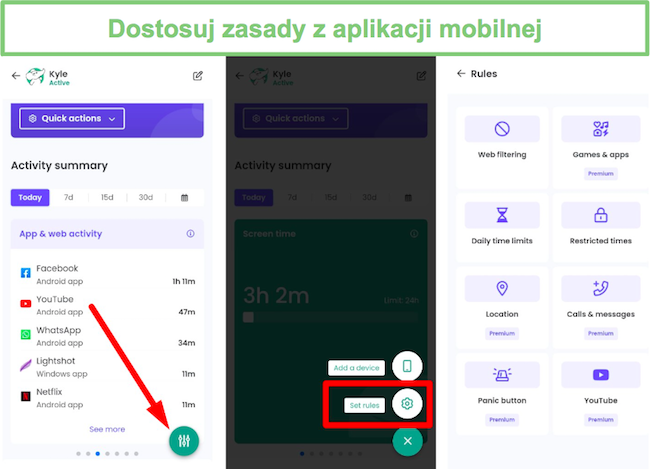
Kliknij dowolną ikonę, aby otworzyć zestaw zasad, które w ciągu kilku sekund zostaną zastosowane na urządzeniu Twojego dziecka.
Początkowo byłem zaskoczony, że nie mogłem znaleźć funkcji lokalizacji na żywo. Potem przypomniałem sobie, że funkcja ta nazywa się Lokalizator rodziny (ang. Family Locator), co oznacza, że śledzi wszystkie profile, a nie tylko wybrane dziecko. Wróciłem do głównego menu, gdzie znalazłem ikonę Family Locator. Otworzyłem tę opcję i mogłem zobaczyć aktualną lokalizację mojego syna oraz historię jego lokalizacji do 30 dni wstecz. Ta funkcja jest dostępna tylko w aplikacji mobilnej.
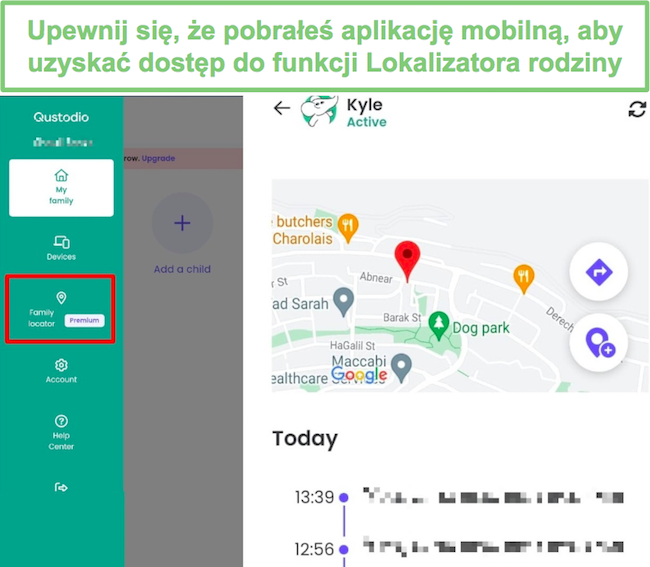
Zarządzanie Qustodio z poziomu przeglądarki
Panel nawigacyjny w przeglądarce okazał się bardzo łatwy w obsłudze i nawet wolę go od aplikacji mobilnej. Jest tak głównie ze względu na większy ekran, który pozwala mi zobaczyć całe Podsumowanie aktywności jednocześnie, bez konieczności przewijania różnych sekcji.
Poza rozmiarem ekranu oba panele nawigacyjne są bardzo podobne. Mogę wstrzymać Internet, klikając przycisk Szybkiego działania. Rozczarowującą częścią tej funkcji jest to, że nie mogę wybrać konkretnego urządzenia, więc Internet został zatrzymany zarówno na telefonie, jak i na komputerze mojego syna.
Po lewej stronie znajduje się pasek menu z opcjami Panelu nawigacyjnego, Osi czasu i Zasad.

Panel nawigacyjny jest domyślną stroną główną. Mogłem wyświetlić Podsumowanie aktywności mojego syna i użyć przycisku Szybkiego działania.
Oś czasu pokazuje podział wszystkiego, co mój syn robił na swoim telefonie i komputerze. Ma filtr, więc mogłem szybko znaleźć potrzebne informacje.
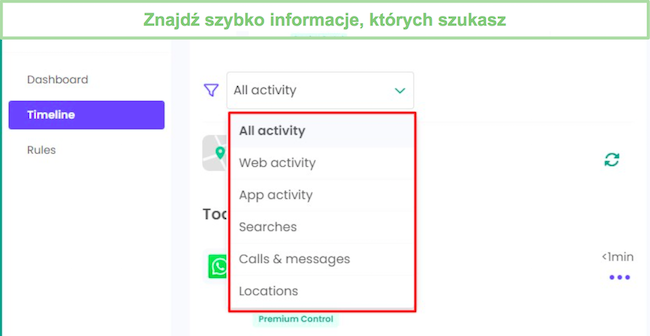
Sekcja Zasady to miejsce, w którym mogę ustawić zasady czasu korzystania z urządzenia, dostosować filtr sieciowy, zablokować aplikacje, blokować numery telefonów i skonfigurować obszary geofence.

Panel Qustodio w przeglądarce jest kompatybilny z Chrome, Firefox, Edge i Safari.
Ochrona przed odinstalowaniem
Qustodio ma dwie ważne funkcje, które okazały się pomocne, by moje dzieci nie mogły odinstalować aplikacji. Ochrona przed odinstalowaniem daje pewność, że aplikacje dla dzieci nie mogą zostać usunięte ani wyłączone bez mojej zgody. Za każdym razem, gdy mój syn otwiera aplikację Qustodio Kids, jest proszony o podanie mojej nazwy użytkownika i hasła w Qustodio. Dopóki nie ma moich danych logowania, nie może wprowadzać zmian w zasadach ani odinstalować aplikacji.
Dzięki włączeniu administratora urządzenia dla aplikacji Qustodio mój syn nie może odinstalować aplikacji, przytrzymując ikonę aplikacji i naciskając opcję „Odinstaluj”. Ikona aplikacji zniknie na sekundę i szybko pojawi się ponownie. Jedynym sposobem usunięcia aplikacji jest zalogowanie się i wyłączenie aplikacji lub dezaktywacja administratora urządzenia. Qustodio posiada funkcję blokowania ustawień telefonu, co uniemożliwia dziecku dezaktywację administratora urządzenia i odinstalowanie aplikacji.

Druga funkcja nosi nazwę Hide Qustodio i umożliwia ona rodzicom ukrycie aplikacji na urządzeniach z systemem Windows i macOS. Ta opcja przekierowuje dzieci do strony wyszukiwania Google, gdy próbują uzyskać dostęp do zablokowanej strony, zamiast wyświetlać stronę internetową Qustodio. Dodatkowo usuwa ona ikonę Qustodio z zasobnika i paska powiadomień oraz wyloguje dziecko z urządzenia, jeśli rodzic ustawi limit czasu spędzanego przed ekranem.
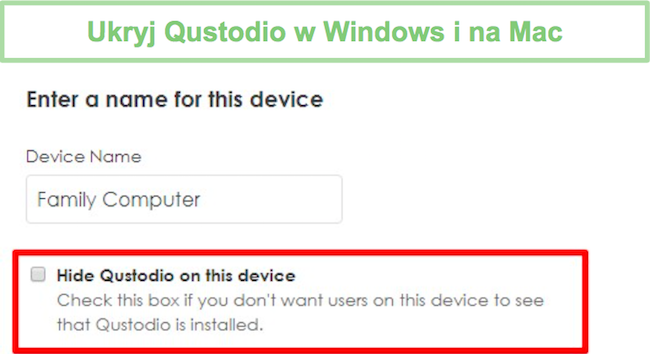
Warto jednak zauważyć, że ta funkcja nie ukryje całkowicie aplikacji przed dzieckiem, ponieważ w dalszym ciągu może ono znaleźć ją na swoim urządzeniu. Z tego względu zaleca się, aby rodzice przeprowadzili otwartą rozmowę ze swoimi dziećmi na temat korzystania z aplikacji do kontroli rodzicielskiej, zamiast polegać wyłącznie na tej funkcji.
Wsparcie
Kiedy kupuję subskrypcję, oczekuję wysokiej jakości obsługi klienta i wsparcia technicznego. Dzięki niedawnej aktualizacji swojej polityki Qustodio spełniło moje oczekiwania.
Dodano opcję Care Plus, która jest częścią planów Medium i Large, i którą można dodać do planu Small za symboliczną opłatą. Dzięki Care Plus możesz:
- umówić się na rozmowę telefoniczną z zespołem wsparcia technicznego;
- mieć wczesny dostęp do nowych funkcji;
- uzyskać zdalną pomoc dla najlepszego wsparcia technicznego;
- uzyskać okresowe kontrole do upewnienia się, że wszystko działa poprawnie i by otrzymać odpowiedzi na wszelkie pytania.
Zarejestrowałem się w programie Care Plus i umówiłem się na rozmowę telefoniczną, żeby porozmawiać o ochronie przed odinstalowaniem. O umówionej godzinie zadzwonił do mnie przedstawiciel i cierpliwie wyjaśnił mi, w jaki sposób upewnić się, że ustawienia są prawidłowe. Omówił różne metody, które wypróbowują dzieci, i powiedział mi, jak je zablokować, np. jak zablokować ustawienia telefonu mojego syna, aby nie mógł dezaktywować administratora urządzenia i odinstalować aplikacji.
Jeśli szukasz natychmiastowych odpowiedzi, masz do dyspozycji obszerną sekcję Często zadawanych pytań. Jest ona podzielona na różne kategorie, żeby ułatwić znalezienie potrzebnych odpowiedzi.

Ostatnią opcją jest wysłanie wiadomości e-mail lub zgłoszenia do działu obsługi klienta. Według oficjalnej informacji odpowiedzi powinny przyjść w ciągu 1-2 dni roboczych, ale chciałem to sprawdzić osobiście. Wysłałem kilka pytań o różnych porach dnia. Otrzymanie szybkiej odpowiedzi jest ważne, zwłaszcza że Qustodio nie ma czatu na żywo. Byłem mile zaskoczony faktem, że odpowiedź na każde z pytań otrzymałem w ciągu 24 godzin.
Czy Qustodio jest najlepszą aplikacją do kontroli rodzicielskiej w 2024 roku?
Przetestowałem ponad 30 wiodących aplikacji do kontroli rodzicielskiej na komputery i urządzenia mobilne, a Qustodio przewyższyło wszystkie z nich. Nie oznacza to jednak, że żadna z pozostałych aplikacji nie ma lepszych funkcji lub że nie ma w nich miejsca na ulepszenia, ale biorąc pod uwagę ogólny zestaw funkcji, łatwość użytkowania i stosunek jakości do ceny, Qustodio okazało się najlepsze.
Kompleksowy filtr ma 29 kategorii i nie można go obejść za pomocą technik, które działają w innych aplikacjach do kontroli rodzicielskiej, takich jak VPN lub tryb incognito. Zbiór narzędzi do czasu spędzanego przed ekranem umożliwił mi ograniczenie, kiedy moje dzieci mogą korzystać z telefonu lub komputera, ile czasu mogą spędzać przed ekranem każdego dnia i jak długo mogą korzystać z określonej aplikacji. Śledzenie lokalizacji jest bardzo dokładne i lubię otrzymywać powiadomienia w czasie rzeczywistym, kiedy mój syn wchodzi do obszaru geofence lub go opuszcza.
Qustodio jest nie tylko kompatybilne ze wszystkimi głównymi platformami, ale działa też na urządzeniach z systemem iOS lepiej niż większość innych aplikacji. Istnieje nawet sprytne obejście, by funkcja Połączeń i wiadomości działa poprzez synchronizację danych z komputerem Mac. Podobają mi się ulepszenia, takie jak przycisk Paniki, dzięki któremu mój syn może szybko wysłać wiadomość z prośbą o pomoc do swojego zaufanego kontaktu.
Kilka rzeczy wymaga jednak poprawy. Oprócz monitorowania YouTube pomocne byłoby monitorowanie innych sieci społecznościowych. Pożądaną zmianą byłoby również uelastycznienie Czasów ograniczeń, które obecnie opierają się na jednogodzinnych blokach czasowych. Wygodniejsze byłoby też umożliwienie mojemu synowi przesłania prośby o dłuższy czas przed ekranem lub o zatwierdzenie strony internetowej, która została zablokowana bezpośrednio z poziomu interfejsu.
Nawet bez tych ulepszeń Qustodio to zaawansowana aplikacja do kontroli rodzicielskiej, a mój syn nie znalazł sposobu na obejście ochrony przed odinstalowaniem. Aplikacja jest niezwykle łatwa w użyciu i ma nawet dobry, choć ograniczony, darmowy plan.
Ogólnie rzecz biorąc, mogę śmiało powiedzieć, że Qustodio to najlepsza aplikacja do kontroli rodzicielskiej w 2024 roku. Nie musisz wierzyć mi na słowo – Qustodio to jedna z niewielu aplikacji do kontroli rodzicielskiej z 30-dniowym darmowym okresem próbnym, jakie widziałem, a podczas rejestracji nie są wymagane dane karty kredytowej. Dzięki temu możesz wypróbować ją na swoich dzieciach w 100% bez ryzyka.
Często zadawane pytania
Czy Qustodio jest darmowe?
Tak, Qustodio jest jedną z niewielu aplikacji do kontroli rodzicielskiej, które mają przyzwoity darmowy plan. Mogłem ustawić limity czasu spędzanego przed ekranem, stworzyć harmonogram i użyć filtr sieciowy. Z tego planu można jednak korzystać na jednym urządzeniu na raz, ogranicza on raporty o aktywności do zaledwie 7 dni (zamiast 30 dni) i nie ma obsługi klienta premium. Możesz wypróbować plany premium Qustodio za darmo przez 30 dni bez podawania danych karty kredytowej i uzyskać dostęp do funkcji, takich jak Gry i aplikacje, Lokalizator rodziny i Monitorowanie YouTube oraz chronić do 15 urządzeń.
Czy Qustodio jest bezpieczne?
Tak, Qustodio to bezpieczna aplikacja o ugruntowanej reputacji. Możesz ją bezpiecznie pobrać z dowolnego sklepu z aplikacjami i zainstalować na swoim telefonie. Jeśli chcesz aktywować funkcję Połączenia i wiadomości, musisz pobrać aplikację z oficjalnej strony internetowej Qustodio i unikać witryn stron trzecich, ponieważ plik może być zainfekowany wirusami i złośliwym oprogramowaniem.
Qustodio bardzo dba też o to, by chronić dane Twojego dziecka. Wszelkie informacje przechowywane na ich bezpiecznych serwerach są oddzielone od wszelkich informacji umożliwiających identyfikację użytkownika. Oznacza to, że nawet jeśli serwer zostanie zhakowany, to nie ma żadnego sposobu na to, aby powiązać informacje z konkretnym dzieckiem.
Czy Qustodio można obejść?
Przetestowałem ponad 30 aplikacji do kontroli rodzicielskiej i byłem zszokowany tym, jak wiele z nich ma słabą wydajność i z jaką łatwością moje dzieci potrafiły ominąć blokady i ograniczenia czasowe. Jak dotąd Qustodio wydaje się wyprzedzać o krok dzieci, jeśli chodzi o znalezienie sposobu na obejście zablokowanych aplikacji i ograniczeń czasowych.
Czy Qustodio potrafi zablokować YouTube?
Tak, w zasadach możesz ustawić blokadę lub limity czasowe dla dowolnej aplikacji lub strony internetowej, w tym dla YouTube. Funkcja monitorowania YouTube pokaże ci historię wyszukiwanych i oglądanych filmów w czasie, gdy twoje dziecko może korzystać z YouTube.
Czy w Qustodio mogę ustawić dzienny limit czasu?
Tak, jedną z najlepszych funkcji Qustodio jest narzędzie do zarządzania czasem. Pozwala określić zarówno konkretne dni, jak i godziny w ciągu dnia, kiedy których telefon będzie zablokowany, a także ogólny limit czasu spędzanego przed ekranem. Dodatkowo możesz użyć funkcji Aplikacje i gry, aby ustawić limity czasu dla konkretnych aplikacji.
Jakie urządzenia może monitorować Qustodio?
Qustodio może działać na większości głównych platform. Działa na komputerach z systemem Windows, komputerach Mac, na Androidzie, iOS, a nawet na tabletach Amazon Kindle i Fire.
Czy mogę odczytać wiadomości, które moje dzieci wysyłają i otrzymują na swoich urządzeniach?
Jeśli pobierzesz aplikację ze strony Qustodio, a nie ze sklepu Google Play, to będziesz mógł włączyć tę funkcję, by odczytywać wiadomości SMS, które są pisane z telefonu twojego dziecka i na niego przesyłane. W przypadku innych aplikacji do czatowania, takich jak WhatsApp, Facebook i Snapchat, Qustodio nie będzie w stanie pokazać ci treści wiadomości, a jedynie czas spędzony na korzystaniu z tych aplikacji.
Czy moje dziecko może odinstalować Qustodio?
Chociaż nie mogę powiedzieć, że odinstalowanie Qustodio przez dziecko jest niemożliwe, to byłoby to bardzo trudne, a rodzic natychmiast otrzyma alert. Istnieje kilka funkcji ochrony przed odinstalowaniem, które są włączane podczas instalacji:
- Wymaganie podania nazwy użytkownika i hasła w celu wyłączenia lub usunięcia aplikacji
- Uprawnienia administratora urządzenia, które blokują wszelkie próby odinstalowania aplikacji
- Blokowanie ustawień urządzenia, aby uniemożliwić wyłączenie monitorowania urządzenia przez Qustodio
- Opcja Ukryj aplikację, która jest dostępna w systemach Windows i Mac
Cennik
Qustodio oferuje trzy rodzaje subskrypcji: Free, Basic i Complete. Plany różnią się od siebie nie tylko zakresem dostępnych funkcji, ale także liczbą urządzeń, które można objąć ochroną. Darmowy abonament obsługuje jedno urządzenie naraz, abonament Basic pozwala monitorować do 5 urządzeń jednocześnie, a abonament Complete obsługuje nieograniczoną liczbę urządzeń.
Darmowy plan Qustodio Free
Po zarejestrowaniu się do bezpłatnego planu Qustodio rozpoczyna się okres darmowej wersji próbnej subskrypcji Complete przez 30 dni, bez konieczności podawania danych karty kredytowej. Po zakończeniu okresu próbnego automatycznie uruchomi się zwykła darmowa wersja planu. Pakiet obejmuje filtr sieciowy, monitorowanie czasu spędzanego przed ekranem, dzienne limity czasowe i ustalanie pór z ograniczeniami.
Qustodio Basic
Plan podstawowy, który pozwala monitorować do 5 urządzeń jednocześnie, ma wszystkie funkcje planu Free, a także możliwość blokowania gier i aplikacji, 30-dniowe raporty aktywności, przycisk awaryjny (tylko na Androida) i śledzenie lokalizacji na żywo.
Qustodio Complete
Uaktualnienie do planu Complete odblokowuje wszystkie funkcje oferowane przez Qustodio. Obejmuje to alerty dotyczące aktywności w sieci, zablokowanych stron internetowych i pobieranych aplikacji. Dostępne są również funkcje monitorowania YouTube, wiadomości i rozmów, konfiguracji geo-fence i wsparcie klienta Care Plus.
Porównanie subskrypcji Qustodio: Free, Basic i Complete
| Subskrypcja Free |
Subskrypcja Basic |
Subskrypcja Complete |
|
| Urządzenia | 1 | 5 | Bez ograniczeń |
| Raporty z działalności | Codziennie | 30 dni | 30 dni |
| Monitorowanie czasu ekranu | ✅ | ✅ | ✅ |
| Dzienne limity ekranu | ✅ | ✅ | ✅ |
| Kalendarz użytkowania | ✅ | ✅ | ✅ |
| Filtr sieciowy | ✅ | ✅ | ✅ |
| Gry i aplikacje | ❌ | ✅ | ✅ |
| Alerty o zablokowanych stronach internetowych, aktywności w sieci i pobieraniu aplikacji |
❌ | ❌ | ✅ |
| Lokalizacja członków rodziny |
❌ | ✅ | ✅ |
| Geo-fence |
❌ | ❌ | ✅ |
| Monitorowanie YouTube’a | ❌ | ❌ | ✅ |
| Przycisk paniki (SOS). | ❌ | ✅ | ✅ |
| Care Plus | ❌ | ❌ | ✅ |
Chociaż na pierwszy rzut oka cena może wydawać się nieco wysoka, zwłaszcza w przypadku planu Complete, chodzi przecież o dobro naszych dzieci. Biorąc pod uwagę mój spokój ducha i fakt, że dzieci dokładnie wiedzą, co mogą, a czego nie mogą robić na telefonach i tabletach, jest to moja najlepsza inwestycja w tym roku.
Zanim ostatecznie zdecydujesz się na jeden z pakietów subskrypcji, możesz wypróbować Qustodio bez ryzyka w ramach darmowej wersji próbnej na 30 dni. Ucieszyło mnie, że nie musiałem podawać danych karty kredytowej, by aktywować darmową wersję próbną.
Podsumowanie
Po 30 dniach używania Qustodio mogę śmiało powiedzieć, że jest to jedna z najlepszych aplikacji do kontroli rodzicielskiej, z jakich kiedykolwiek korzystałem. Rozpoczęcie korzystania z niej było bardzo proste, a po skonfigurowaniu zasad aplikacja zaczęła działać natychmiast i zsynchronizowała wszystkie dane w panelu rodzica.
Mogłem zobaczyć, co dokładnie moje dzieci robią w Internecie i pomóc w budowaniu zdrowych nawyków dotyczących czasu spędzanego przed ekranem oraz przeglądania sieci. Śledzenie lokalizacji i przycisk SOS pomogły mi zachować spokój, kiedy wyjechałem w interesach lub gdy moje dzieci spotykały się z przyjaciółmi. Nigdy nie musiałem martwić się o to, dokąd idą i czy nie są w niebezpieczeństwie.
Ogólnie rzecz biorąc polecam Qustodio wszystkim, którzy chcą zadbać o bezpieczeństwo dzieci w Internecie. Aplikacja jest zdecydowanie warta swojej ceny. Zanim jednak zdecydujesz się na zakup subskrypcji, możesz wypróbować wszystkie funkcje premium bez ryzyka dzięki 30-dniowej wersji próbnej – karta kredytowa nie jest wymagana!




